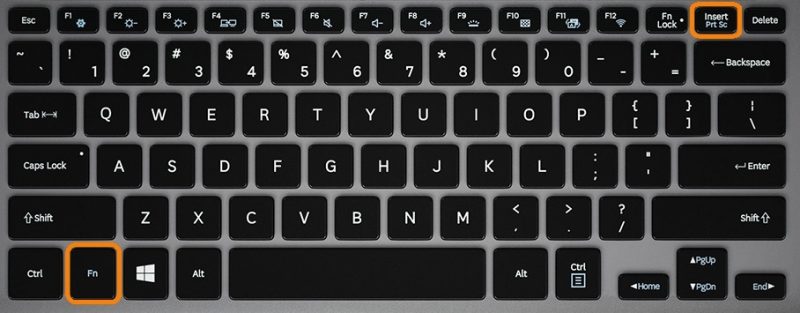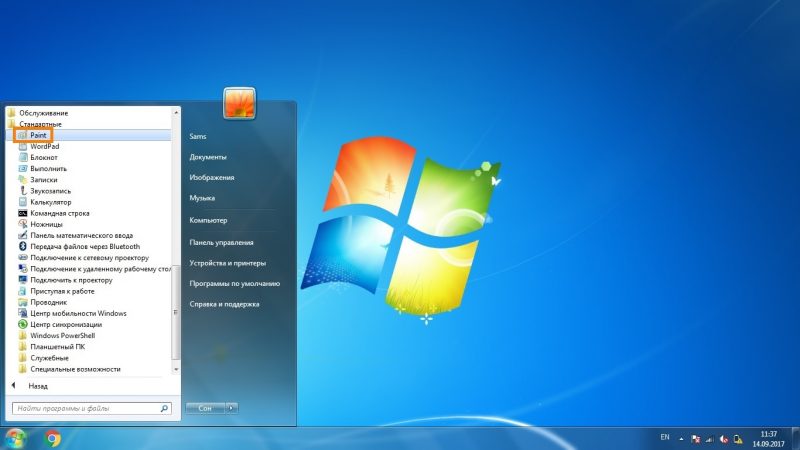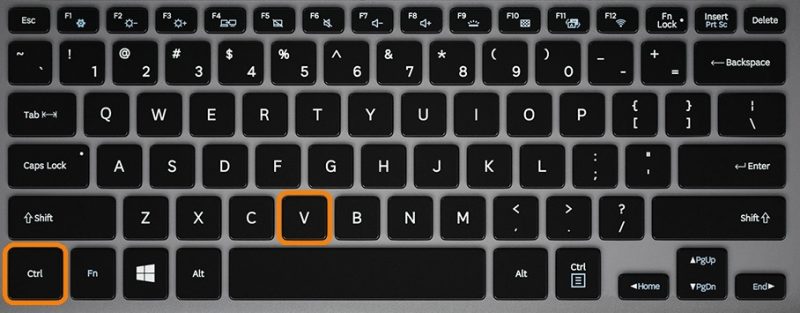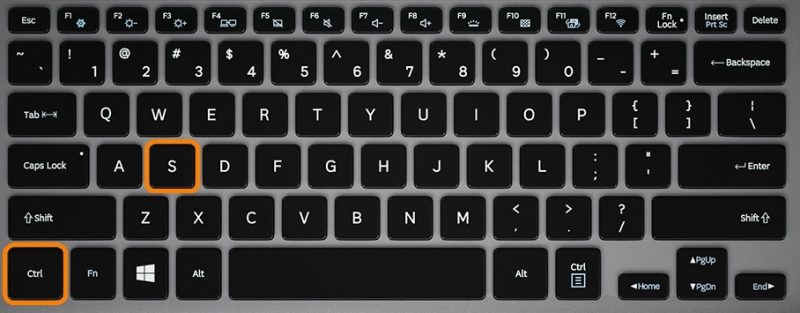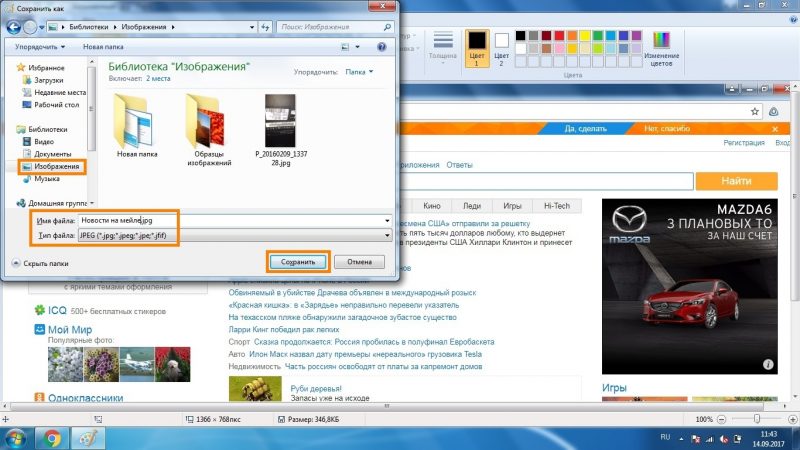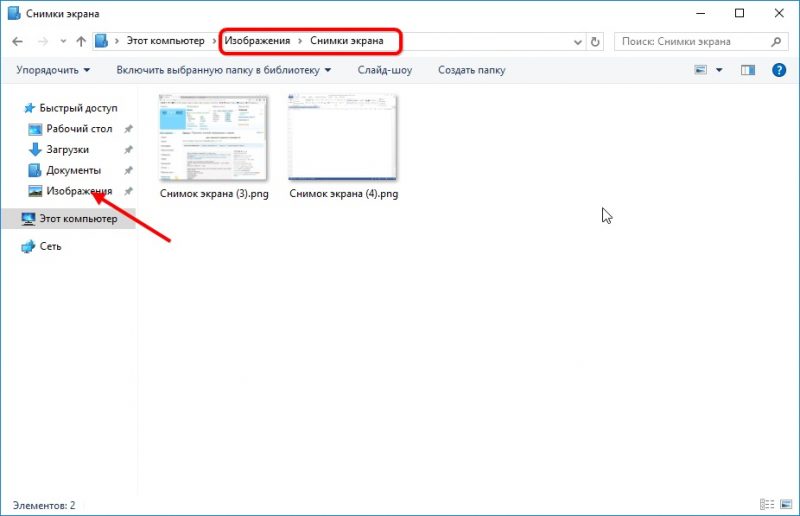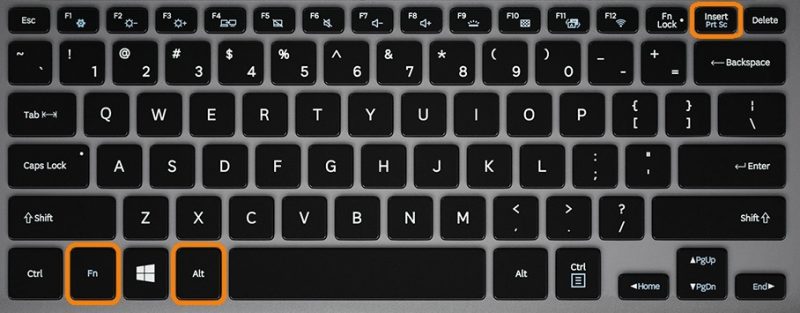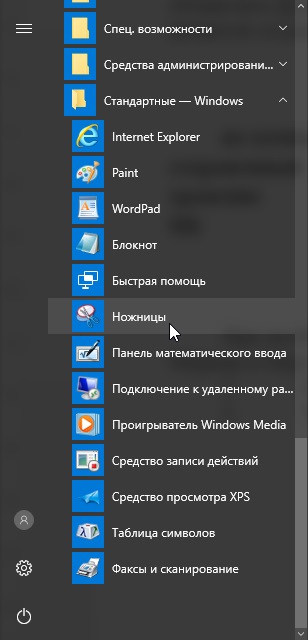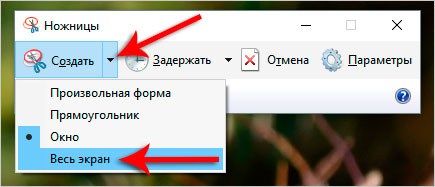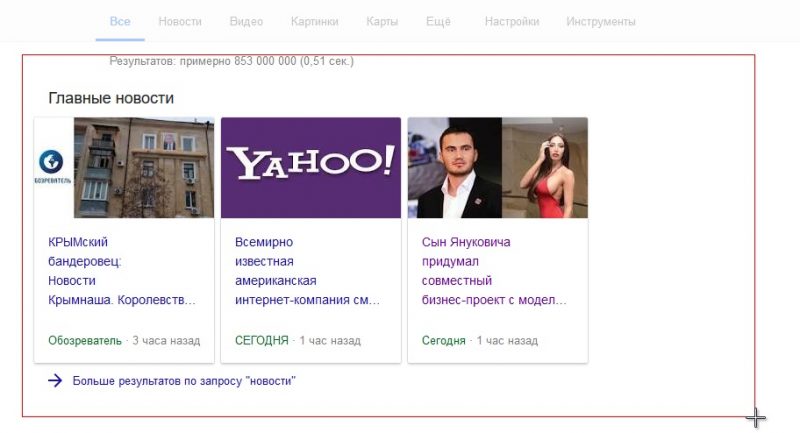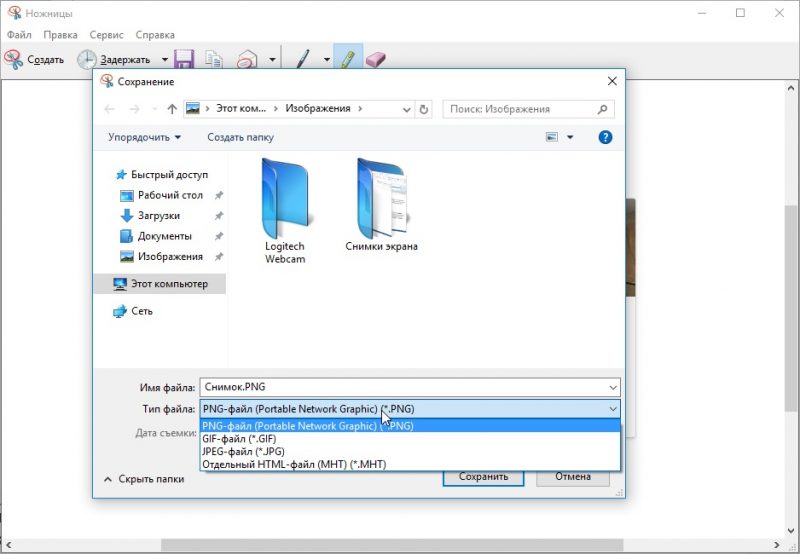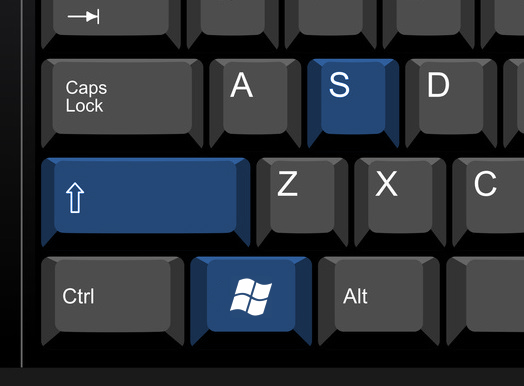Uno screenshot è un'istantanea dell'immagine visualizzata sul display, la sua area, che viene salvata sul disco rigido, viene inserita nel documento. Esistono molti metodi per ottenere uno schermo su un laptop e la funzionalità di Windows è sufficiente per la creazione e l'elaborazione primaria delle immagini. Considera le opzioni per ottenere una simile immagine, partiamo dal più semplice.
Stampa schermo
L'opzione più utilizzata per acquisire lo stato dello schermo su qualsiasi laptop è il tasto Stampa schermo (abbreviato PrtSc).
Per risolvere il problema, trova il pulsante e premilo, nella maggior parte dei casi, insieme al tasto Fn.
L'immagine viene copiata negli appunti. Qualsiasi editor grafico lo salverà sul disco rigido, ma ci fermeremo sul sistema operativo integrato.
- Se l'istantanea deve essere inserita in un documento di testo (doc), è possibile utilizzare Ctrl + V.
Esegui il programma Paint tramite "Start": espandi l'elenco delle applicazioni installate sul computer, vai su "Standard" ed esegui l'applicazione.
Teniamo premuti contemporaneamente i pulsanti Ctrl + V o richiamiamo il comando "Incolla" tramite la voce di menu principale "Modifica".
Se necessario, ritaglia l'immagine, apporta le modifiche per quanto consentito dalla funzionalità Paint. Per salvare un'immagine in un documento, utilizzare il comando "Salva". Viene richiamato dal menu File (un'alternativa è utilizzare i pulsanti Ctrl + S).
Immettere il nome, determinare il formato (ottimale è jpg) e specificare la directory per l'archiviazione.
Win + Stampa schermo
In Windows 10, ci sono funzioni per lavorare con gli screenshot, ad esempio il salvataggio automatico delle foto dello schermo in un file. La combinazione di tasti Win + PrtSc è pensata per questo (sui laptop, viene aggiunto Fn). Dopo aver premuto i tasti, l'immagine si sbiadirà.
I file vengono inseriti nella directory "Immagini ..." nella libreria di immagini. Per una transizione istantanea ad esso, usiamo la combinazione Win + E e seguiamo il percorso "Immagini" - "Immagini ...".
Alt + Stampa schermo
Catturare la finestra in cui si trova lo stato attivo eseguirà una combinazione di Fn + Alt + PrtSc, ma solo in "Dieci". In Windows 7, è meglio ricorrere all'aiuto di software di terze parti, che è molto più semplice che ritagliare manualmente ogni immagine.
Per acquisire la finestra attiva nel buffer, viene utilizzata la combinazione Fn + Alt + PrtSc. L'immagine viene anche salvata sul disco rigido tramite Paint.
forbici
L'utilità crea schermate di aree con geometria complessa.
- Lo chiamiamo tramite "Start" (directory standard).
- Impostiamo i parametri: il ritardo, se presente, l'area interessata.
- Seleziona un'area (se questa non è l'ultima opzione), aggiungi accenti e altri elementi se necessario.
- Se necessario, apportare piccole modifiche utilizzando gli strumenti integrati e salvare il contenuto della finestra in un file utilizzando Ctrl + S.
Win + Maiusc + S
Dal 2017, Windows 10 ha integrato lo strumento per ottenere ritagli - schermate dell'area selezionata senza riferimento al loro contenuto. Teniamo premuti contemporaneamente i tasti Win + Maiusc + S e dopo che la croce appare con il mouse, segniamo i confini per la cattura.
L'istantanea verrà spostata nel buffer, verrà salvata sul disco rigido come discusso in precedenza tramite Paint o inserita nel documento.
Sapere come creare uno schermo su un laptop integrato nel sistema operativo significa che non è necessario ricorrere all'aiuto di software di terze parti, ma non puoi farne a meno per ottenere grandi opportunità.